Fix: Microsoft Edge YouTube kļūda operētājsistēmā Windows 10
Microsoft Edge ir jaunākā Microsoft pārlūkprogramma, un šī pārlūkprogramma ir paredzēta kā Internet Explorer nomaiņa. Lai gan Microsoft Edge ir daudz ko piedāvāt, Windows 10 lietotāji ziņoja, ka Microsoft Edge sniedz viņiem kļūdas, skatoties YouTube.
YouTube kļūda Microsoft Edge, kā to novērst?
YouTube ir populārākais video straumēšanas pakalpojums, bet daudzi Edge lietotāji ziņoja par dažādām YouTube kļūdām. Runājot par jautājumiem, šeit ir dažas no visbiežāk sastopamajām problēmām, par kurām ziņo lietotāji.
- Microsoft Edge YouTube nedarbojas, melns ekrāns - daudzi lietotāji ziņoja, ka YouTube nedarbojas, un daži lietotāji ziņoja par melno ekrānu, mēģinot atskaņot YouTube videoklipus. Tas var būt problēma, bet to var vienkārši novērst, iespējot programmatūras atveidošanu.
- YouTube videoklipi nav ielādēti programmā Edge - ja YouTube videoklipi netiek ielādēti kādā no Edge, problēma varētu būt SmartScreen funkcija. Tas ir drošības līdzeklis, bet, ja tas traucē YouTube, noteikti izslēdziet to.
- Microsoft Edge neatskaņos YouTube videoklipus - vairāki lietotāji ziņoja, ka Edge vispār neatstās YouTube video. Ja tā notiek, pārliecinieties, ka ir atiestatītas visas uzlabotās opcijas par: karodziņu lapa pēc noklusējuma.
- Radās kļūda Microsoft Edge YouTube - dažkārt jūs varat saskarties ar šo kļūdas ziņojumu, mēģinot atskaņot YouTube videoklipus. Lai atrisinātu šo problēmu, pārliecinieties, vai instalējat multivides funkciju pakotni, ja jums tas vēl nav.
- Microsoft Edge YouTube kļūda netika rādīta, nav skaņas, nav video - šīs ir dažas no biežāk sastopamajām problēmām, kas var rasties pakalpojumā YouTube un Microsoft Edge, bet jums vajadzētu būt iespējai tos labot, izmantojot kādu no mūsu risinājumiem.
1. risinājums - pārbaudiet opciju Lietot programmatūras atveidojumu
Tīmekļa pārlūkprogrammas mēdz izmantot jūsu grafikas karti video apstrādei, bet, ja rodas problēma ar grafikas karti vai tīmekļa pārlūkprogrammu, iespējams, nevarēsit izmantot GPU apstrādi. Vairumā gadījumu tas radīs kļūdu, bet jūs varat novērst problēmas ar Edge un YouTube, vienkārši ieslēdzot programmatūras atveidošanas opciju. Lai to izdarītu, rīkojieties šādi:
- Nospiediet Windows taustiņu + S un ievadiet interneta opcijas . Izvēlnē izvēlieties Internet Options .
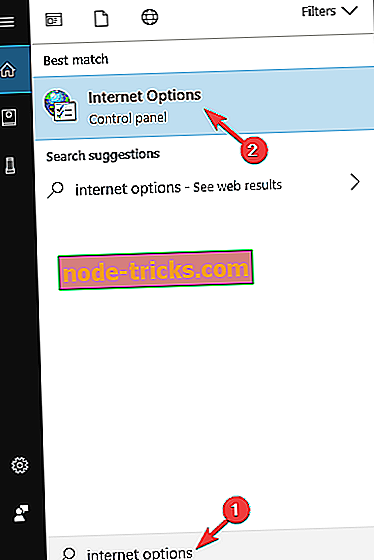
- Kad tiek atvērts logs Internet Properties (Interneta rekvizīti ), atveriet cilni Advanced (Papildu ) un pārbaudiet opciju Use software rendering (Lietot programmatūru), nevis GPU atveidošanas opciju.
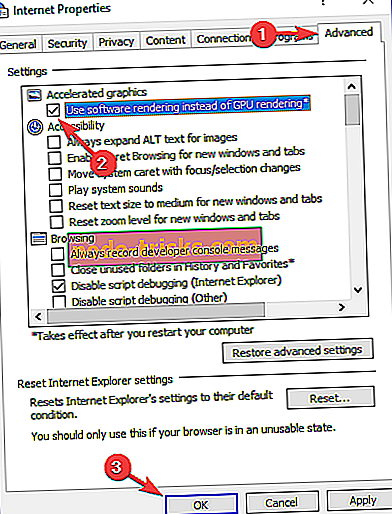
- Noklikšķiniet uz Lietot un Labi, lai saglabātu izmaiņas.
- Lai veiktu izmaiņas, restartējiet datoru.
2. risinājums - atspējot SmartScreen funkciju
SmartScreen funkcija tiek izmantota, lai skenētu URL pirms to atvēršanas, lai aizsargātu jūs no ļaunprātīgām vietnēm. Šī ir noderīga funkcija, taču dažkārt tā var traucēt Edge un parādīties YouTube kļūda. Lai izvairītos no šīs problēmas, jums ir nepieciešams atspējot SmartScreen, veicot šādas darbības:
- Atveriet lietotni Iestatījumi . To var izdarīt ātri, nospiežot Windows taustiņu + I īsceļu.
- Virzieties uz sadaļu Atjaunināt un aizsargāt .

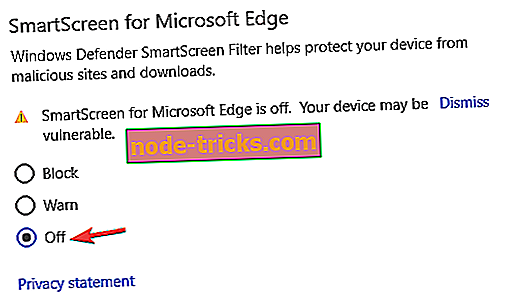
- Izvēlnē kreisajā pusē izvēlieties Windows Defender un noklikšķiniet uz Open Windows Defender Security Center .
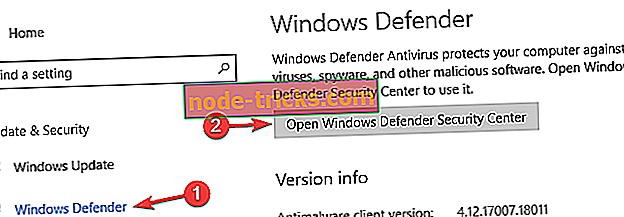
- Tagad dodieties uz lietotni un pārlūkprogrammas vadību .
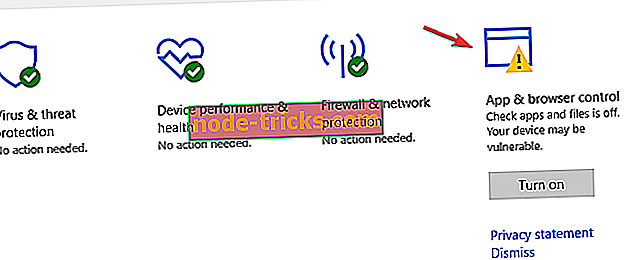
- Tagad pārliecinieties, vai Microsoft Edge ir atspējots SmartScreen . Ja vēlaties, jūs varat arī atspējot visas SmartScreen opcijas tajā pašā logā.
Pēc tam programma SmartScreen tiks atspējota Microsoft Edge, taču jums vajadzētu būt iespējai skatīt YouTube videoklipus bez jebkādām problēmām. Jāpiemin, ka SmartScreen atspējošana nedaudz samazinās jūsu drošību tiešsaistē, tāpēc pārliecinieties, ka nevēlaties apmeklēt ļaunprātīgas tīmekļa vietnes.
- Ieteicams: 7 labākie pretvīrusu rīki Windows 10, lai bloķētu draudus 2019. gadā
3. risinājums - atspējojiet un noņemiet Flash
Pirms HTML5 ieviešanas Flash bija atbildīgs par tīmekļa video, bet Flash gandrīz tagad ir aizstāts ar HTML5, un daudzi lietotāji iesaka noņemt un atspējot Flash, ja vēlaties labot Microsoft Edge YouTube kļūdas. Pirmkārt, jums ir nepieciešams atinstalēt Adobe Flash. Pēc Adobe Flash atinstalēšanas rīkojieties šādi:
- Atveriet vadības paneli un izvēlieties opciju Flash Player .

- Cilnē Uzglabāšana noklikšķiniet uz pogas Dzēst visu .
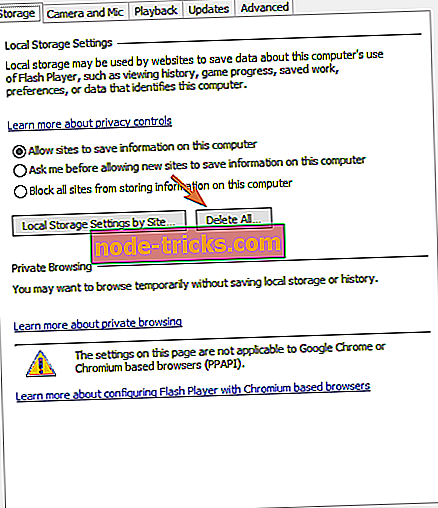
- Pārbaudiet Dzēst visus vietnes datus un iestatījumus un noklikšķiniet uz pogas Dzēst datus .
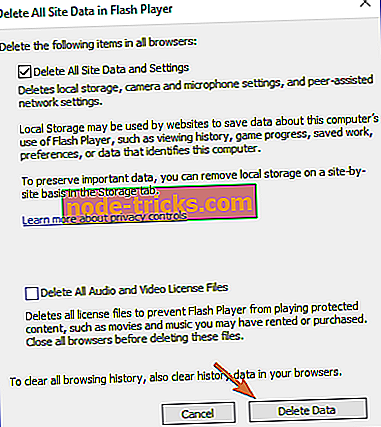
Tagad jums ir jāizslēdz Adobe Flash Player programmā Microsoft Edge. Lai to izdarītu, rīkojieties šādi:
- Atveriet Microsoft Edge .
- Noklikšķiniet uz pogas Izvēlne labajā augšējā stūrī un izvēlieties Iestatījumi .
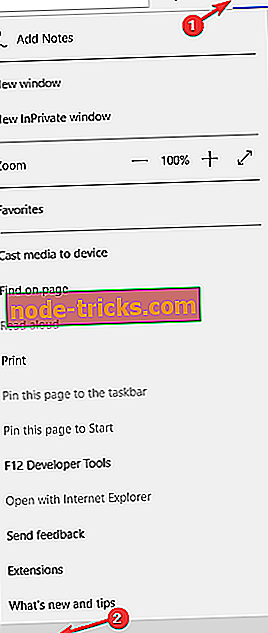
- Ritiniet uz leju līdz sadaļai Papildu iestatījumi un noklikšķiniet uz Skatīt papildu iestatījumus .
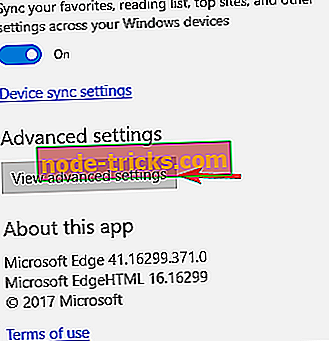
- Atrodiet opciju Lietot Adobe Flash Player un izslēdziet to.
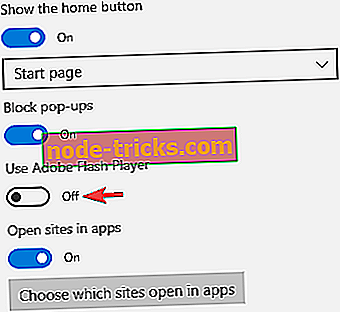
- Restartējiet datoru, vēlreiz startējiet Edge un pārbaudiet, vai problēma ir atrisināta.
4. risinājums - pārbaudiet, vai nav zināmu trešo personu lietojumprogrammu
Dažreiz jūsu sistēmā var instalēt nezināmas trešās puses lietojumprogrammas un izraisīt Microsoft Edge YouTube kļūdas. Lai atrisinātu šo problēmu, ir jāatrod un noņemiet problemātisko lietojumprogrammu no sava datora. Lietotāji ziņoja, ka lietojumprogramma, ko sauc par KNTCR, parādīja šo problēmu, bet pēc lietojumprogrammas atinstalēšanas problēma tika pilnībā atrisināta. Ņemiet vērā, ka gandrīz jebkura trešās puses lietojumprogramma var traucēt Microsoft Edge, tādēļ rūpīgi sekojiet visām instalētajām lietojumprogrammām.
Ja vēlaties pilnībā noņemt problemātiskās lietojumprogrammas no datora, ieteicams izmantot atinstalēšanas programmatūru. Ir daudz lielisku lietojumprogrammu, kas var palīdzēt jums noņemt problemātiskās programmas, un viens no labākajiem ir Revo atinstalētājs, tāpēc justies brīvi.
Ja joprojām ir problēmas ar datoru vai vienkārši vēlaties izvairīties no tiem nākotnē, mēs iesakām lejupielādēt šo rīku (100% drošs un pārbaudīts ar mums), lai noteiktu dažādas datora problēmas, piemēram, ļaunprātīgas programmatūras, nevēlamas lietojumprogrammas, un aparatūras kļūme.
- Ieteicams: Kā noņemt programmatūras pārpalikumus
5. risinājums - atiestatīt karodziņus Edge
Saskaņā ar lietotāju teikto, YouTube kļūdas Edge var parādīties dažu papildu iestatījumu dēļ. Daudzi uzlaboti lietotāji dažkārt var iespējot slēptās funkcijas Edge, un tas var novest pie noteiktiem jautājumiem.
Dažos retos gadījumos dažas slēptās funkcijas var būt iespējotas pēc noklusējuma, un tas var izraisīt šo problēmu. Tomēr jūs vienmēr varat atspējot šīs slēptās funkcijas, rīkojoties šādi:
- Startējiet Microsoft Edge .
- Tagad adreses joslā ievadiet : flags . Tagad noklikšķiniet uz Atjaunot visus karodziņus uz noklusējuma pogu.
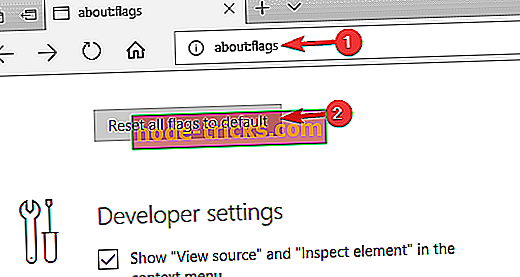
Pēc šo uzlaboto iestatījumu atiestatīšanas pēc noklusējuma restartējiet Edge, lai veiktu izmaiņas. Kad sākat Edge, visi uzlabotie iestatījumi tiks atjaunoti pēc noklusējuma, un problēma ir jāatrisina.
Dažos gadījumos problēma var būt tikai viena iespēja, un, lai atrisinātu problēmu, jums ir jāatrod un jāizslēdz šī funkcija. Daudzi lietotāji ziņoja, ka eksperimentālās JavaScript funkcijas izraisīja šo problēmu, bet jūs varat tos atspējot, rīkojoties šādi:
- Start Edge un dodieties uz : flags lapu.
- Noņemiet atzīmi Iespējot eksperimentālo JavaScript funkciju .
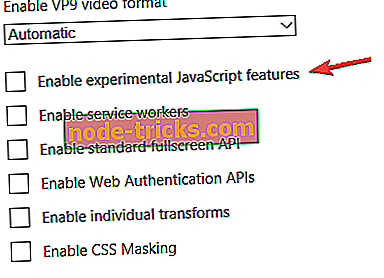
Kad šī funkcija ir atspējota, restartējiet Edge un problēma ir neatgriezeniski jāatrisina.
6. risinājums - instalējiet multivides funkciju pakotni

Ja neesat pazīstams, ir Windows 10 N versija, kurai nav noklusējuma multivides funkciju. Tā ir Windows versija Eiropas tirgum, un, ja izmantojat Windows 10 N vai KN versiju, Microsoft Edge var rasties YouTube kļūdas.
Tomēr jūs vienmēr varat instalēt multivides komponentus tieši no Microsoft tīmekļa vietnes. Microsoft piedāvā multivides funkciju pakotni Windows 10 N un KN versijām savā tīmekļa vietnē, un jūs varat to lejupielādēt bez maksas. Ja jums rodas problēmas ar multivides ierīcēm, vienkārši lejupielādējiet multivides funkciju pakotni un instalējiet to, un jūsu problēma ir jāatrisina.
7. risinājums - pārliecinieties, vai pareizā audio ierīce ir iestatīta kā noklusējuma
Ja jums ir problēmas ar YouTube un Edge, problēma var būt jūsu audio ierīce. Dažreiz datorā vai pat virtuālajā audio ierīcē var būt vairākas audio ierīces, un, ja nepareizā audio ierīce ir iestatīta kā galvenais audio procesors, iespējams, rodas dažas problēmas.
Tomēr problēmu vienmēr varat novērst, vienkārši mainot noklusēto audio ierīci. Lai to izdarītu, rīkojieties šādi:
- Uzdevumjoslas labajā apakšējā stūrī ar peles labo pogu noklikšķiniet uz skaņas ikonas un izvēlnē atlasiet Atskaņošanas ierīces .
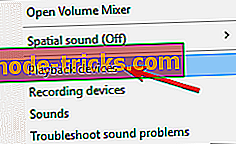
- Tagad parādīsies atskaņošanas ierīču saraksts. Sarakstā atlasiet skaļruņus vai austiņas, ar peles labo pogu noklikšķiniet uz tiem un izvēlnē atlasiet Iestatīt kā noklusējuma ierīci . Tagad noklikšķiniet uz Lietot un Labi, lai saglabātu izmaiņas.
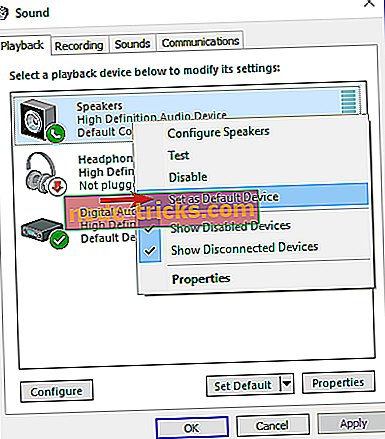
Pēc pareizas atskaņošanas ierīces iestatīšanas problēma ir jāatrisina un bez problēmām varēsiet atskaņot YouTube videoklipus un citus multivides multivides materiālus.
8. risinājums - instalējiet vecāku grafikas kartes draiveri
Dažreiz videoklipu draiveru dēļ var rasties YouTube kļūdas. Lai gan ieteicams vienmēr izmantot jaunākos draiverus, dažos retos gadījumos jaunākie draiveri var radīt kļūdas pakalpojumā YouTube Edge.
Tomēr jūs vienmēr varat instalēt vecāku grafikas kartes draiveru versiju un pārbaudīt, vai tas atrisina problēmu. Ja vecāki draiveri atrisina problēmu, iespējams, vēlēsities liegt Windows 10 tos automātiski atjaunināt. Sistēmai Windows 10 ir tendence automātiski atjaunināt novecojušos draiverus, un, reizēm, problēma var atkārtoties. Lai to novērstu, noteikti pārbaudiet mūsu rokasgrāmatu par to, kā bloķēt Windows 10 atjaunināt draiverus.
9. risinājums - notīrīt kešatmiņu
Pēc lietotāju domām, ja jums ir problēmas ar Microsoft Edge, problēma var būt jūsu kešatmiņa. Jūsu kešatmiņa var tikt bojāta un dažreiz var izraisīt dažādus jautājumus. Tomēr šo problēmu var viegli novērst vienkārši noņemot kešatmiņu. Lai to izdarītu, jums vienkārši jāievēro šādas darbības:
- Noklikšķiniet uz izvēlnes ikonas augšējā labajā stūrī un izvēlnē izvēlieties Iestatījumi .
- Sadaļā Notīrīt pārlūkošanas datus noklikšķiniet uz pogas Izvēlēties, ko dzēst .
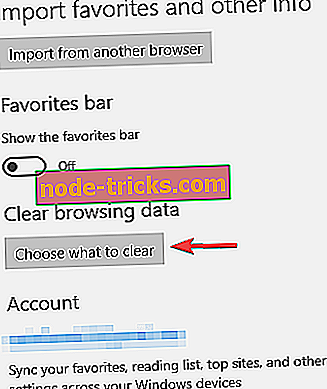
- Atlasiet komponentus, kurus vēlaties noņemt, un noklikšķiniet uz pogas Notīrīt .
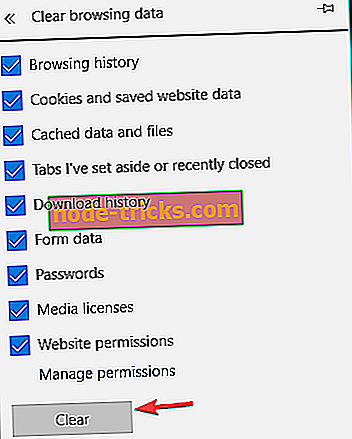
Pēc kešatmiņas notīrīšanas pārbaudiet, vai problēma ar YouTube ir atrisināta.
Parasti Microsoft Edge YouTube kļūdas var vienkārši noteikt, ieslēdzot programmatūras atveidojumu vai mainot sistēmas iestatījumus. Ja tas nedarbojas, iespējams, vēlēsities apsvērt iespēju pārslēgties uz citu tīmekļa pārlūkprogrammu.
- Ieteicams: 6 labākās sīkdatņu tīrīšanas programmas jūsu Windows 10 datoram

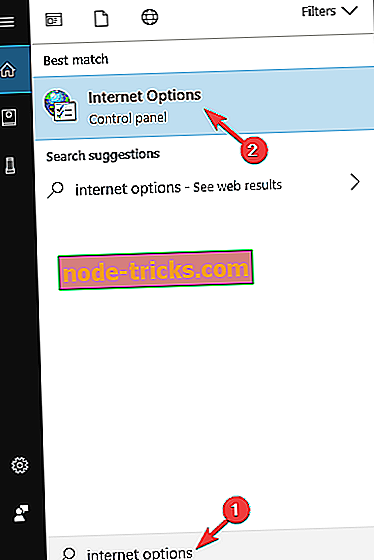
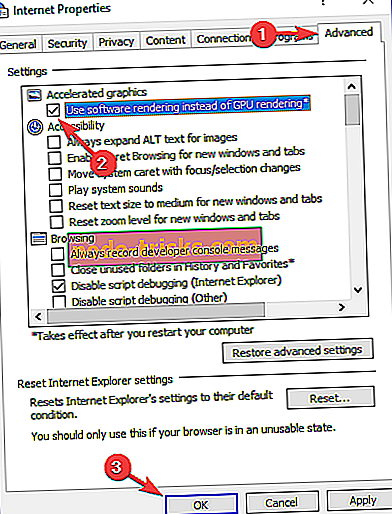

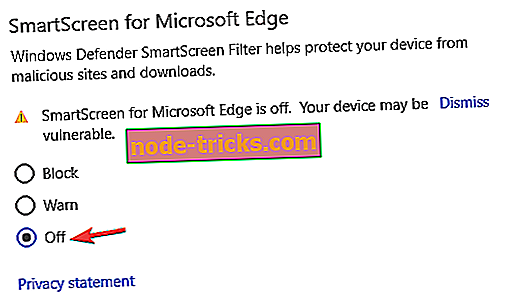
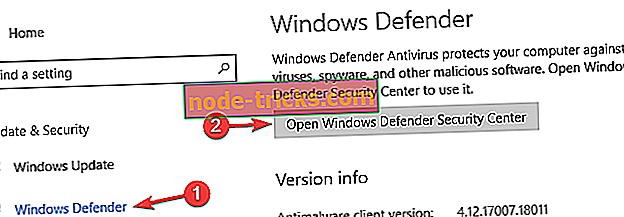
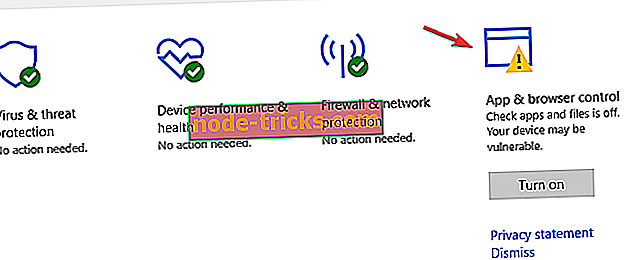

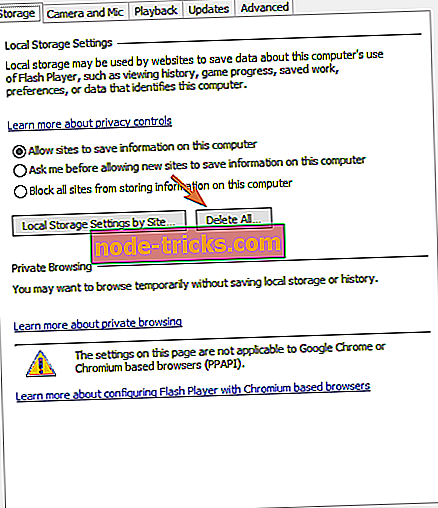
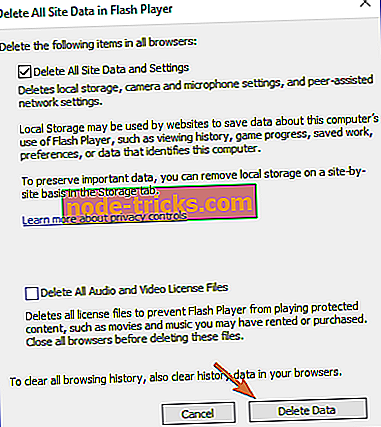
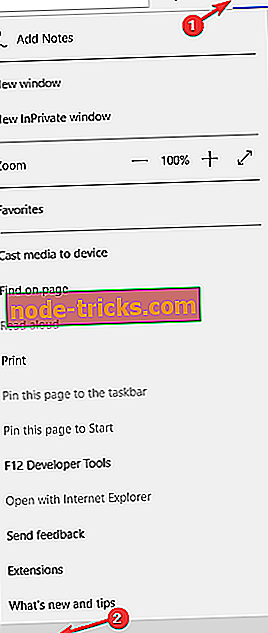
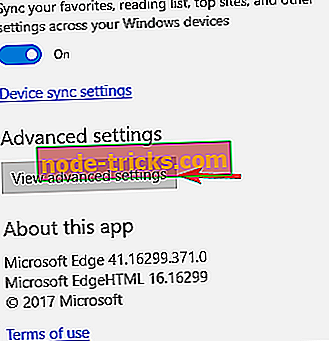
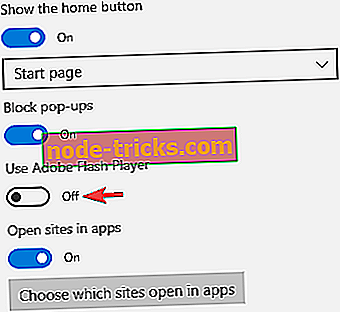
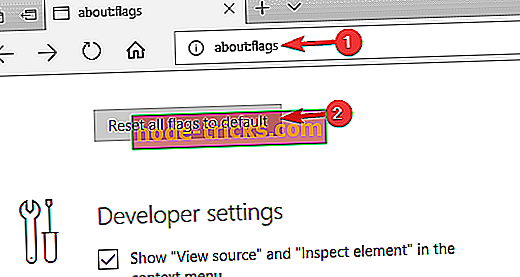
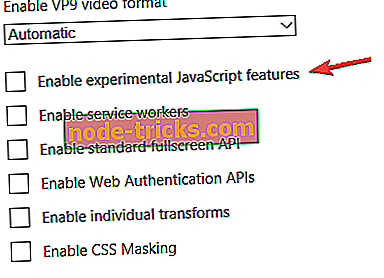
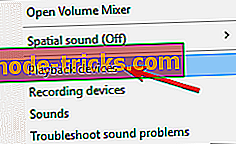
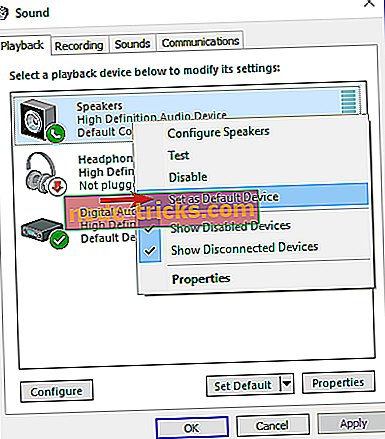
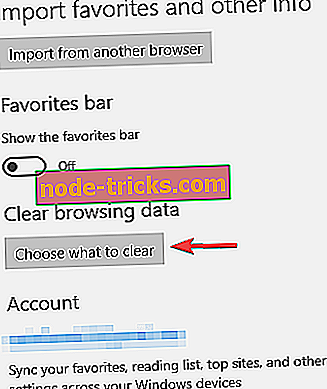
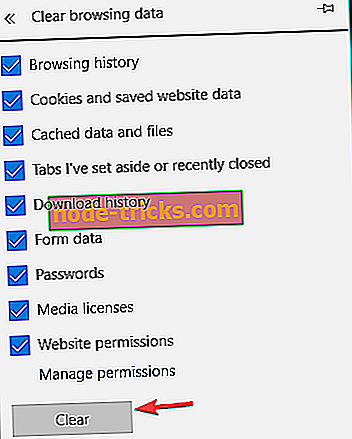







![Masas efekts: Andromeda shaky kamera [FIX]](https://node-tricks.com/img/fix/552/mass-effect-andromeda-shaky-camera.jpg)